ソルバーアドインを使用してExcelで方程式を解く方法
Microsoft Excel はMicrosoftの優れたOfficeアプリケーションであり、紹介する必要はありません。それは私たちのタスクをより簡単にすることによって、多くの点で私たち全員を助けます。この投稿では、Excelで方程式を解く方法を説明します。 、ソルバーアドインを使用 。
いつの日か、逆の計算を実行する必要に出くわしたかもしれません。たとえば、与えられた2つの方程式を満たす2つの変数の値を計算する必要がある場合があります。方程式を満たす変数の値を把握しようとします。もう1つの例は、卒業を完了するために前学期に必要な正確なマークです。したがって、卒業を完了するために必要な合計点数と前学期のすべての点数の合計があります。これらの入力を使用し、いくつかの数学計算を実行して、前学期に必要な正確なマークを把握します。このプロセス全体と計算は、ソルバーアドインを使用してExcelを使用することで、簡単かつ簡単に行うことができます。
Excelで方程式を解く
ソルバーアドインは、指定された基準を満たす最適なソリューションを提供するために計算を実行するExcelの強力で便利なツールです。それでは、Excel用のソルバーアドインの使用方法を見てみましょう。ソルバーアドインはデフォルトではExcelに読み込まれないため、次のように読み込む必要があります。
Excelを開き、[ファイル]または[Office]ボタンをクリックしてから、[Excelオプション]をクリックします。
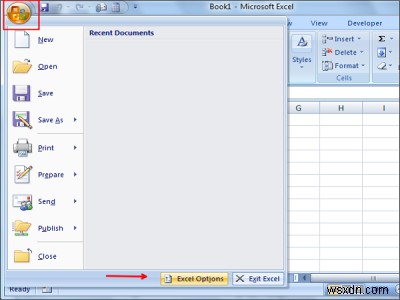
[Excelのオプション]ダイアログボックスが開き、アドインをクリックします。 左側にあります。次に、ソルバーアドインを選択します リストから「移動」をクリックします ボタン。
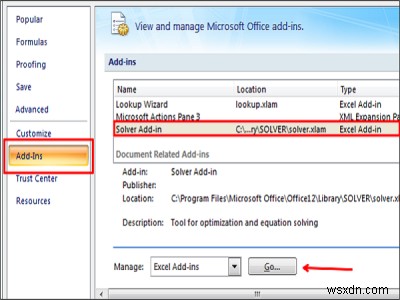
[アドイン]ダイアログボックスに、アドインのリストが表示されます。ソルバーアドインを選択し、[OK]ボタンをクリックします。
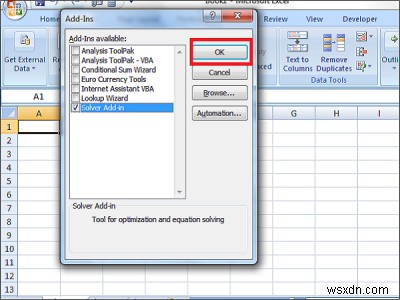
これで、ソルバーアドインがExcelシートに追加されました。 [データ]タブをタップすると、右端に追加されたソルバーアドインが表示されます。
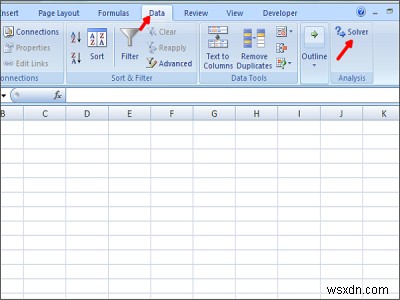
ソルバーアドインの使用方法
ソルバーアドインをExcelに追加し、その使用方法を確認します。それをよりよく理解するために、製品の利益を計算する例を見てみましょう。いくつかのサンプルデータが含まれている以下のExcelシートを参照してください。利益%を求めるには、利益%=((販売価格-原価)/原価)* 100の式を使用します。
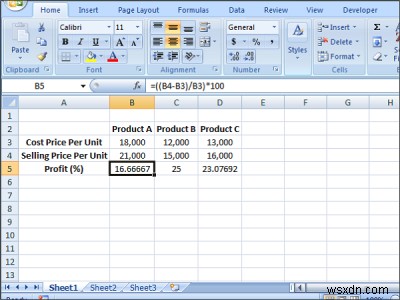
製品A、製品B、製品Cの3つの製品があり、それぞれの製品の原価、販売価格、利益(%)がわかります。今、私たちの目標は、製品Aの利益(%)を20%にすることです。利益を20%にするために必要な製品Aの原価と販売価格の値を見つける必要があります。ここでは、原価が16,000以上で、販売価格が上位22,000以下であるという制約もあります。したがって、最初に、私たちが取った例に基づいて、以下の情報をリストアップする必要があります。
- ターゲットセル: B5 (利益%)
- 製品Aの可変セル: B3(原価)およびB4(販売価格)
- 制約: B3>=16,000およびB4<=22,000
- 利益率の計算に使用される式: ((販売価格-原価)/原価)* 100
- 目標値: 20
数式をターゲットセルに配置します( B5) 利益率を計算します。
これは、Excelのソルバーアドインを使用してあらゆる種類の方程式を解くために必要な情報です。
次に、[データ]タブをクリックしてソルバーアドインを起動し、[ソルバー]をクリックします。
ステップ1: 「ターゲットセル」をB5として指定します 、目標利益%としての「値」を20とし、必要な利益%を満たすために変更する必要のあるセルを指定します。
私たちの場合、 B3(C.P) およびB4(S.P) $ B $ 3:$ B $ 4として指定する必要があります 「可変セルを変更する」で。
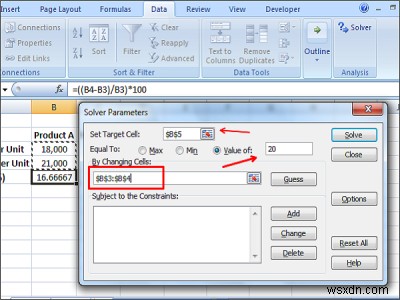
ステップ2: 次に、制約を追加します。この場合、原価(B3)> =16,000および販売価格(B4)<=22,000です。 「追加」ボタンをクリックして、次のように制約を追加します。

ステップ3: 必要なデータをすべて入力したら、「解決」ボタンをクリックします。ソルバーソリューションをいくつかのオプションとともに保持するかどうかを尋ねられます。要件に基づいて選択し、[OK]ボタンをクリックします。
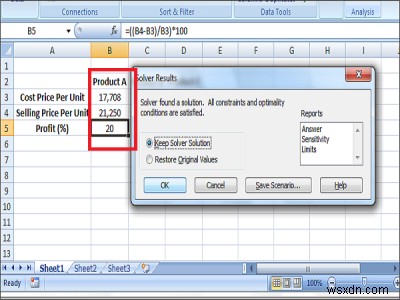
これで、最新の原価と販売価格がそれぞれ17、708、21、250に変更され、20%の利益が得られることがわかります。
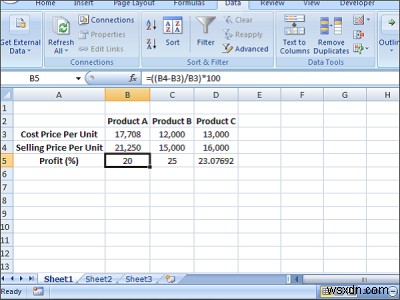
これは、ソルバーアドインを使用してExcelで方程式を解く方法です。それを探索して、あなたはそれからより多くを得ることができます。ソルバーアドインをどのように活用したかを教えてください。
ランダム読み取り :Windows10PCでアプリケーションの2番目のインスタンスを開く方法。
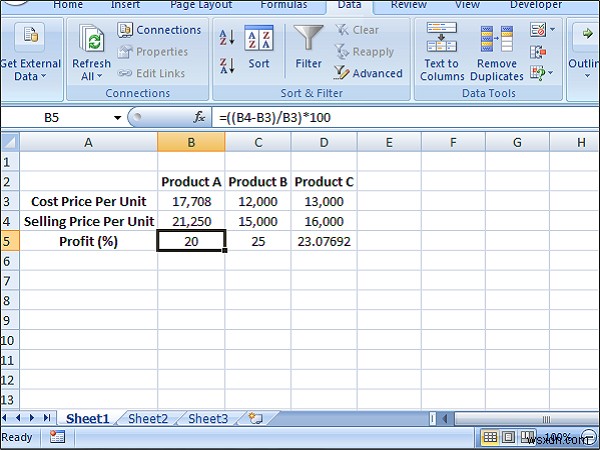
-
Excel で XML を使用してカスタム リボンを追加する方法
カスタム リボンを追加する方法を探しています XML を使用 エクセルで?次に、これはあなたにぴったりの場所です。ここでは、 カスタム リボン を追加する手順を順を追って説明します。 XML を使用 ワークブックをダウンロードして、自分で練習できます。 Excel で XML を使用してカスタム リボンを追加する手順 一部の学生の学生 ID を含むデータセットがあるとします。 、名前 、マーク .次に、 MsgBox を開く方法を示します。 カスタム リボン を追加して XML を使用して Excel で 自分で行うには、以下の手順に従ってください。 ステップ 1:E
-
Microsoft Excel にアドインをインストールする方法
Excel アドインを使い始めると、生産性が大幅に向上することは間違いありません。アドインは、Excel インターフェイス内から直接、追加の機能とカスタマイズ オプションを提供します。ただし、アドインを Microsoft Excel にインストールするのは、慣れていないと少し混乱する可能性があります。この投稿では、Microsoft Excel で素晴らしいアドインを取得する 2 つの主な方法について説明します。それでは始めましょう。 統合ストアから Excel アドインを入手 Excel アドインを取得する最初の主な方法には、次の手順が含まれます。 1. Microsoft Excel
